
一键工作室安装包
v6.1 最新版- 软件大小:426.00 MB
- 软件语言:简体中文
- 更新时间:2019-08-06
- 软件类型:国产软件 / 操作系统
- 运行环境:WinAll, WinXP, Win7, Win10
- 软件授权:免费软件
- 官方主页:http://www.upanok.com/
- 软件等级 :
- 介绍说明
- 下载地址
- 精品推荐
- 相关软件
- 网友评论
一键工作室安装包是运行稳定,口碑一直都很不错的品牌,有效率的辅助用户体验使用,更有一键便利操作,大大提升的系统工具的性能体验,有需要的朋友们就来极光下载站试试吧!
一键工作室官方版简介
一键u盘装系统工具是国内最早、最专业的一款在windows界面下制作u盘启动盘的工具;支持的移动设备有:u盘,mp3,mp4,手机内存卡,sd卡,支持移动硬盘;使用一键u盘启动盘工具制作好的u盘,不影响u盘正常使用,无任何风险!
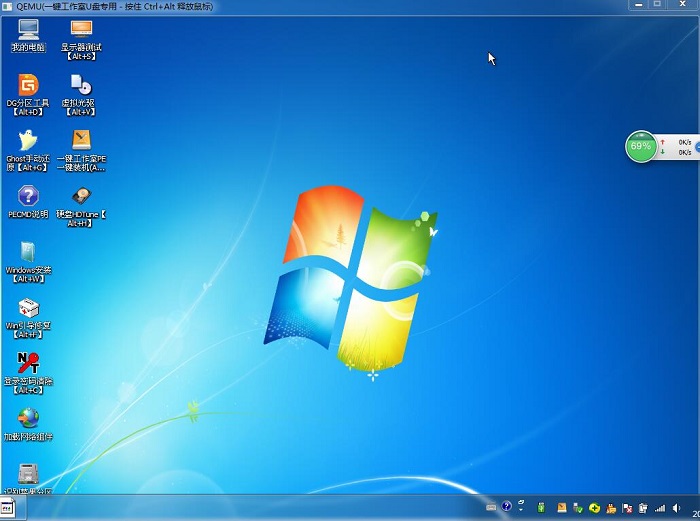
一键工作室u盘启动工具特点
1.操作方便:采用vc++开发,只用选择你的u盘盘符便可一键制作成功
2.安全:本工具制作的启动u盘可以随意格式化而不影响,病毒更是无从立足
4.简单实用:内置的winpe中内置onekey让你在即使不懂得操作ghost软件的前提下方便的恢复系统
3.高兼容性:采用本工具制作的启动盘可以兼容市面上99%的主板型号,支持usb-hdd,usb-zip格式引导
功能
1.usb插拔模块加入
2.内部已经彻底去除网址导航设首页
3.winpe集成了大量的实用软件,使用起来更加方便
4.加入隐藏分区设置功能,升级模式,以及无损ntfs转换功能
5.对软件内核进行了进一步的修订,优化了加载速度了兼容性问题
6.winpe此次包含了win03pe,win8pe,添加支持安装原版xp,win7,win8系统工具
7.支持外部工具,在外部u盘中建立diy目录,里面放入ima,iso,img镜像文件即可
8.承接之前版本的优点基础上,此次对内部代码进行了大量的升级,包含执行效率问题
9.内核磁盘srs驱动采用了最新的多模式启动方案,让你进入03pe的时候不再担心硬盘不识别及蓝屏问题
一键工作室装系统步骤
1.下载一键u盘装系统软件
2.下载win7系统到你的硬盘中(注意不是下载到u盘里)
第二步:安装一键u盘装系统软件制作启动盘
安装完成后,双击打开一键软件,画面如下图:插入u盘点击“刷新”按钮。点击下拉菜单,选择你的u盘,点击“开始制作”按钮(如图所标,1.2.3步骤)
(注意 操作前备份重要数据)

等待2分钟左右,会有下图的提示,此时可以弹出你的u盘,然后再从新插入
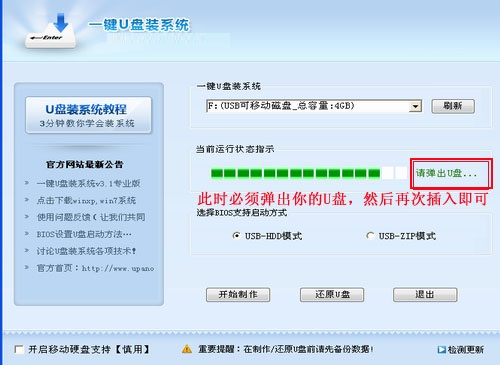
当你再次插入的时候会提示“制作成功”,此时你就可以使用了。
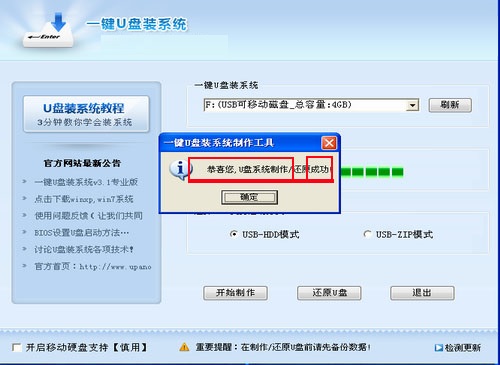
注意:由于u盘系统文件隐藏,你会发现u盘空间没多大变化。请不要担心此时没有制作成功,除3.1版本外,其他版本制作后直接打开u盘会可能会提示格式化u盘,此时,不要点击确定,你可以弹出u盘重新插入即可。
常见的两种设置方法:(推荐使用第一种,用快捷键启动)
如下图为bios界面:
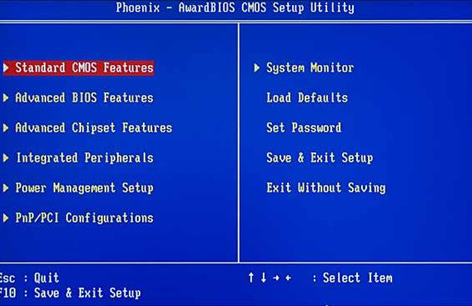
第五步:进入u盘系统启动菜单界面
在启动菜单中选择win2003pe或win8pe,然后按回车键进入。
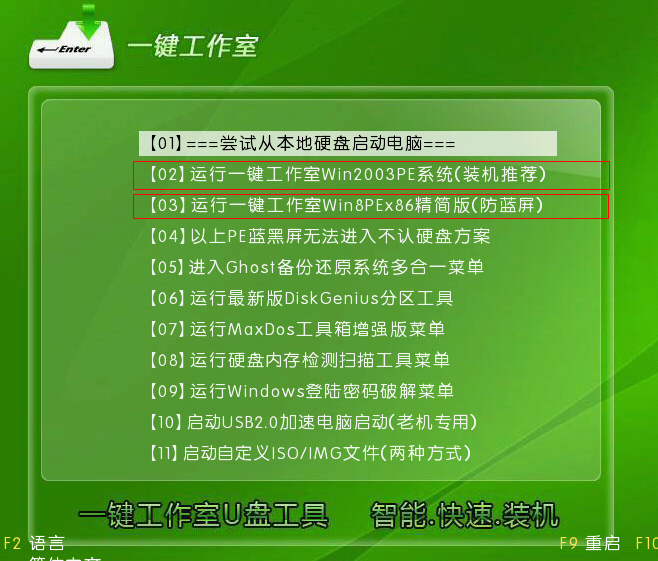
pe启动中,启动过程中会出现下面的界面,部分老电脑可能会需要1到2分钟等待,请勿着急
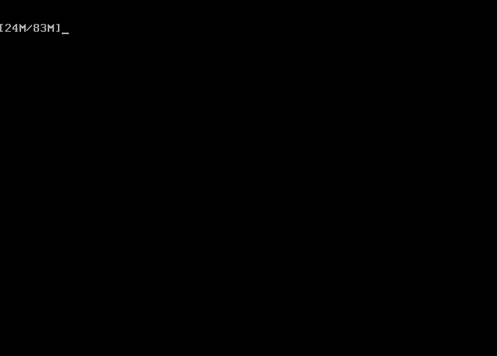
第六步:进入windowspe中开始恢复系统
如果你是新电脑或新硬盘,需要分区后才能装系统,(查看分区的办法)如果不是可以直接打开“一键工作室pe装机。如下图
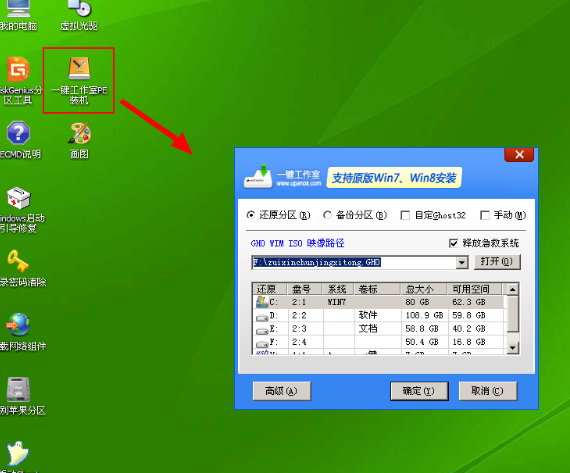
选择你要恢复的系统文件,选择完后点击确定,如下图
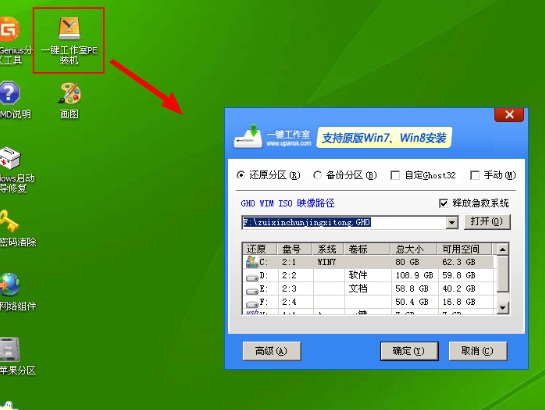
确定是否恢复系统,下图所示:选择是
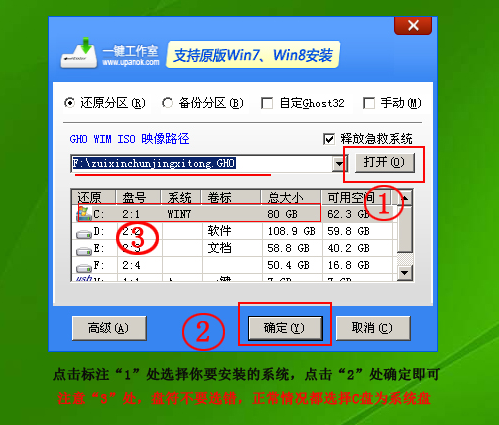
注意:如果用“一键工作室pe装机”打不开你的系统文件或安装出错,那么请将你的系统(iso文件)解压,解压后将里面的gho文件放在d盘或e盘根目录下即可。
系统恢复中,下图所示:
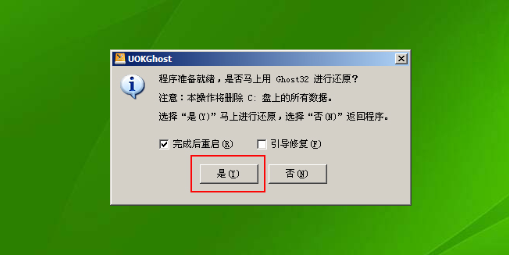
等恢复完成后重启计算机,将进入系统自动重装过程,只需等待即可。
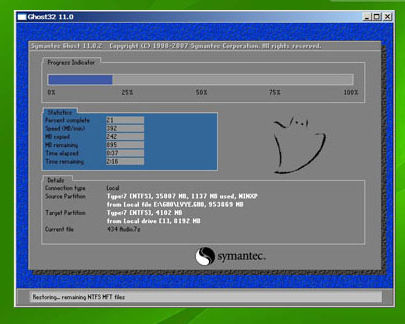
下载地址
- Pc版
一键工作室安装包 v6.1 最新版
网友评论
本类排名
本类推荐
装机必备
换一批- 聊天
- qq电脑版
- 微信电脑版
- yy语音
- skype
- 视频
- 腾讯视频
- 爱奇艺
- 优酷视频
- 芒果tv
- 剪辑
- 爱剪辑
- 剪映
- 会声会影
- adobe premiere
- 音乐
- qq音乐
- 网易云音乐
- 酷狗音乐
- 酷我音乐
- 浏览器
- 360浏览器
- 谷歌浏览器
- 火狐浏览器
- ie浏览器
- 办公
- 钉钉
- 企业微信
- wps
- office
- 输入法
- 搜狗输入法
- qq输入法
- 五笔输入法
- 讯飞输入法
- 压缩
- 360压缩
- winrar
- winzip
- 7z解压软件
- 翻译
- 谷歌翻译
- 百度翻译
- 金山翻译
- 英译汉软件
- 杀毒
- 360杀毒
- 360安全卫士
- 火绒软件
- 腾讯电脑管家
- p图
- 美图秀秀
- photoshop
- 光影魔术手
- lightroom
- 编程
- python
- c语言软件
- java开发工具
- vc6.0
- 网盘
- 百度网盘
- 阿里云盘
- 115网盘
- 天翼云盘
- 下载
- 迅雷
- qq旋风
- 电驴
- utorrent
- 证券
- 华泰证券
- 广发证券
- 方正证券
- 西南证券
- 邮箱
- qq邮箱
- outlook
- 阿里邮箱
- icloud
- 驱动
- 驱动精灵
- 驱动人生
- 网卡驱动
- 打印机驱动
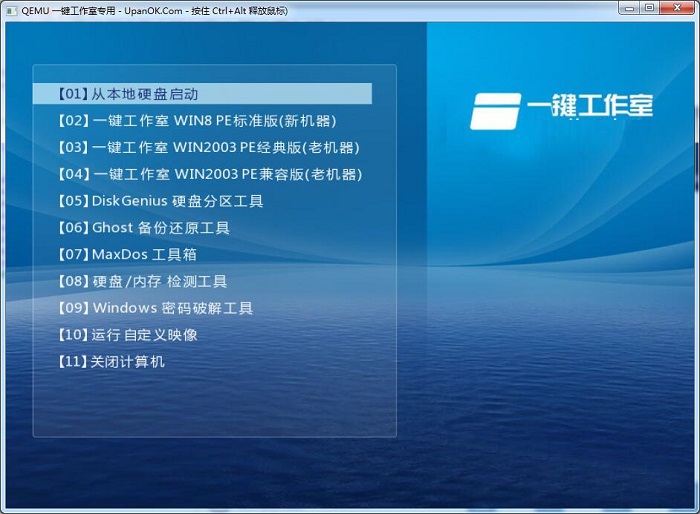

































支持 (0 ) 回复
支持 (0 ) 回复
支持 (1 ) 回复
支持 (0 ) 回复
支持 (0 ) 回复
支持 (0 ) 回复
支持 (0 ) 回复
支持 (0 ) 回复
支持 (0 ) 回复
支持 (0 ) 回复